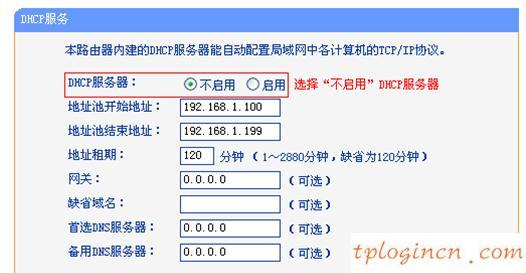tl-wr740n TP-Link无线路由器配置简单,但基本的网络用户,完成路由器的安装和无线开关的设置,还是有一定的困难,本文介绍了www.tplogincn.com TP-Link tl-wr740n无线路由器作为无线交换机的设置方法!
TP-Link tl-wr740n无线路由器作为无线交换机的设置方法
第一步:设置电脑的IP
在相关的设置,需要把电脑设置为自动获取IP地址(动态IP),如下图所示。
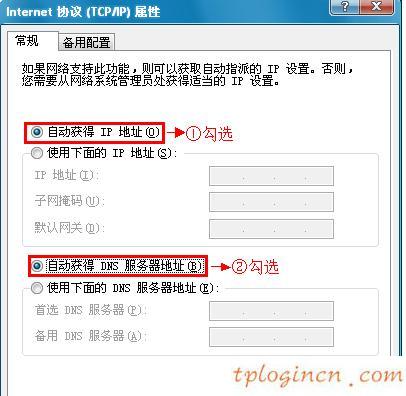
第二步:连接到路由器的电脑tl-wr740n
一个电缆头连接,在电脑屏幕上的网络接口,另一端连接tl-wr740n路由器局域网接口电缆(1, 2, 3,4)中的任意一个,如下图所示:

注意的问题:第一,不要在网络连接的网络tl-wr740n路由器和路由器,现在只需要连接tl-wr740n路由器和计算机可。
步骤三:设置tl-wr740n路由器
1、设置无线网络。
在系统设置界面点击“无线设置- > >设置“基本设置”-“SSID”->点击“保存”。
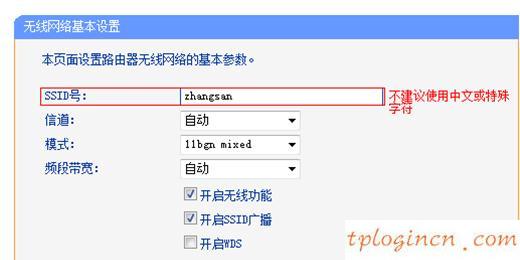
提醒:“SSID”名称的无线网络(WiFi),不要使用中文和特殊字符。
2、设置无线网络密码
点击“无线设置”->“无线安全设置”->选择“WPA-PSK \/ WPA2-PSK”- >设置>“PSK点击“保存密码”。
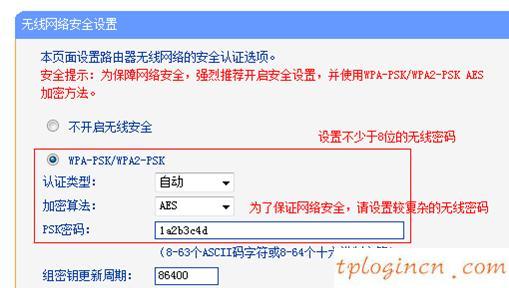
提醒:“PSK密码”(WiFi)是一种无线网络密码,密码长度不能小于8。
3、修改局域网端口的IP地址
进入tl-wr740n设置界面,点击“网络参数”->“端口设置”->“IP地址”为:192.168.1.2 ->“保存”。
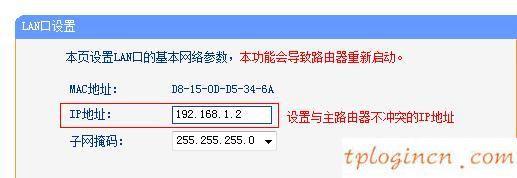
改性原理:
如果你在网站上的路由器是192.168.0.1,你应该使用tl-wr740n路由器局域网端口的IP地址为192.168.0.2。
如果你的站点在网络路由器192.168.1.1,你应该使用tl-wr740n路由器局域网端口的IP地址为:192.168.1.2。
重启路由器:点击保存,路由器会重启,按提示点击“确定”按钮。
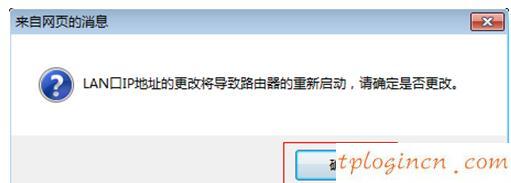
提醒:tl-wr740n重启后,用户需要输入已修改局域网端口的IP地址在浏览器登录界面的设置,如:192.168.1.2。
4、关闭DHCP服务器
重新启动后,登录到tl-wr740n设置界面,点击“DHCP服务器”->“DHCP服务”->“DHCP服务器”选项被启用:- >“保存”。